Cómo puedo añadir subtítulos a Mis Videos 001
No sólo en línea se ha descargar videos que no vienen con subtitulos. De hecho, también puede agregar subtítulos a tus DVD ' s. Eso es especialmente cierto cuando la película se abastece sólo para unos pocos idiomas y ninguno de ellos es lo que estás buscando. Ese es el dilema que tienen algunos de mis amigos; por ejemplo viendo un Manga (historieta japonesa) que ha sincronizado con el audio original Japon, pero el subtítulo puede sólo viene en inglés.
¿Qué pasa con aquellos que les gusta en francés, Portugués, Italiano y otros idiomas? Es posible descargar los archivos de subtítulos (en el formato .srt, .ass o .ssa) previamente y luego agregarlo en el video. Permítame mostrarle cómo se puede hacer en pocos pasos con el Wondershare Video Converter Ultimate.
Paso 1: Archivos de vídeo arrastrar y soltar
Una vez que ha descargado e instalado el Video Converter Ultimate, simplemente arrastrar y soltar los archivos de vídeo en la interfaz. Si necesita ajustar el vídeo velocidad de fotogramas o velocidad de bits, haga clic en configuración en la esquina inferior derecha de la interfaz. No se olvide de establecer donde lo quieres guardar el archivo final de video desde la Carpeta de salida en la esquina inferior izquierda de la interfaz.
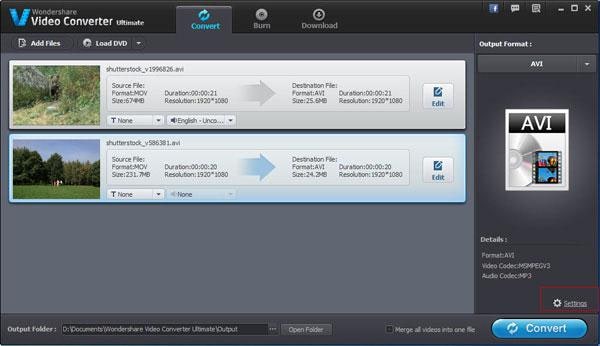
Paso 2: Añadir subtítulos a vídeo (sin cualquier edición de video)
Como se muestra en la captura de pantalla a continuación, proceder a Añadir subtítulos en el menú desplegable. Sólo tienes que seleccionar los archivos de subtítulos previamente descargados que ha sido guardar en su PC. Si necesitas editar tus vídeos a la vez antes de añadir subtítulos al video, por favor, siga el paso 3.
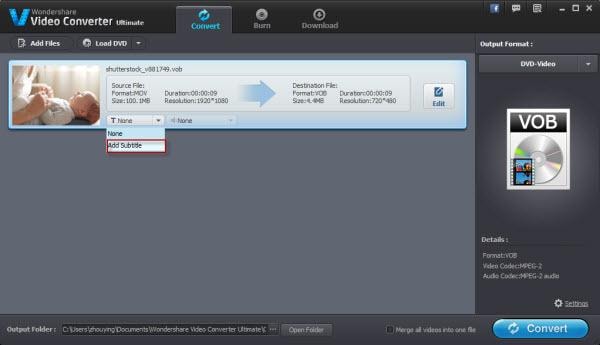
Paso 3: Añadir subtítulos a vídeo (con edición de video)
Una vez que tienes que arrastrar y soltar tus archivos de vídeo en el convertidor como guía en el paso 1, haga clic en Editar para entrar en la pantalla de edición. Puede recortar y ajustar los parámetros de tu video en consecuencia antes de que usted lleva en agregar subtítulos. Si no has podido descargar los archivos de subtítulos antes de esto, fácilmente puede utilizar la función de Búsqueda de subtítulos que se ha incorporado para su conveniencia. Después de eso, continúe al siguiente paso.
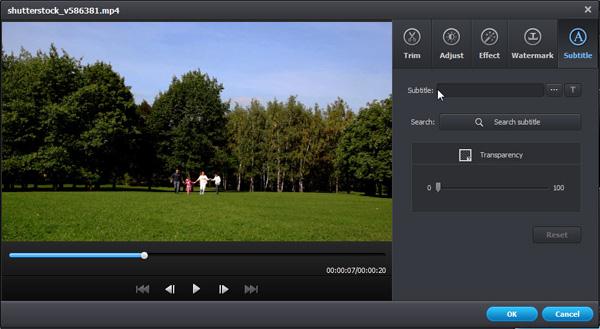
Paso 4: Seleccionar formato de salida para archivos de vídeo
Seleccione su formato de salida basado en las categorías cuidadosamente organizadas, o si no estás seguro del formato de salida, dejar que el Video Converter Ultimate decida el mejor formato y configuración de su nombre. Sólo necesita decidir su método preferido de reproducción o el tipo y modelo del dispositivo. ¿No es eso cool? Descargar la versión de prueba ahora y estarás impresionado con las otras características claves que vienen en este video convertidor ULTIMATE!
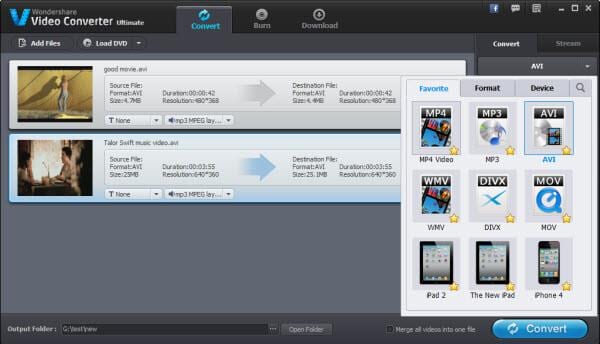
Artículos relacionados
¿Preguntas relacionadas con el producto? Hablar directamente con nuestro equipo de soporte >>



